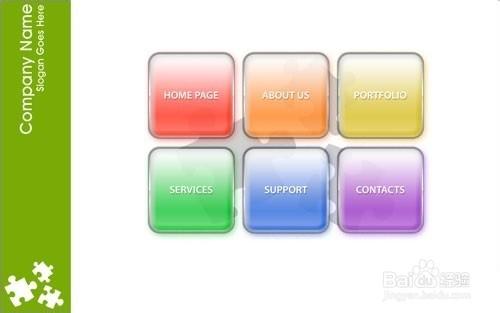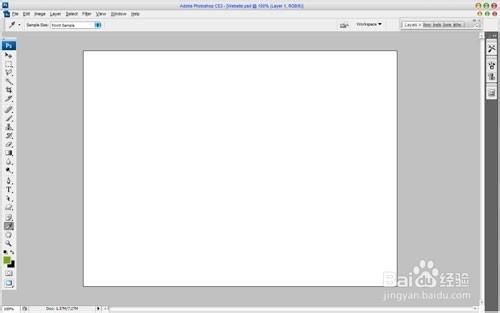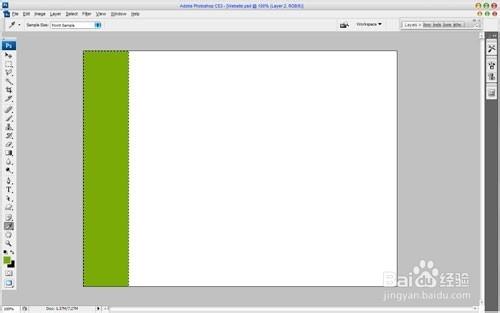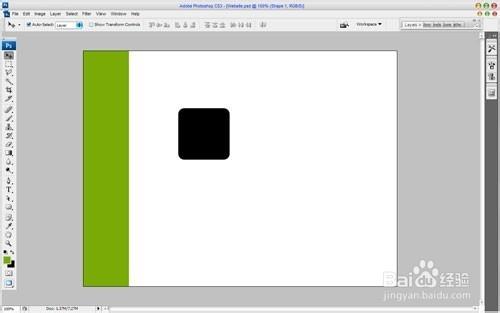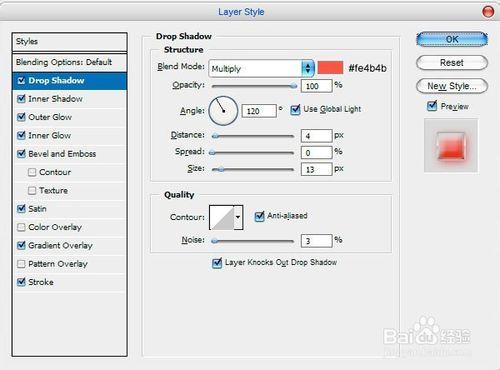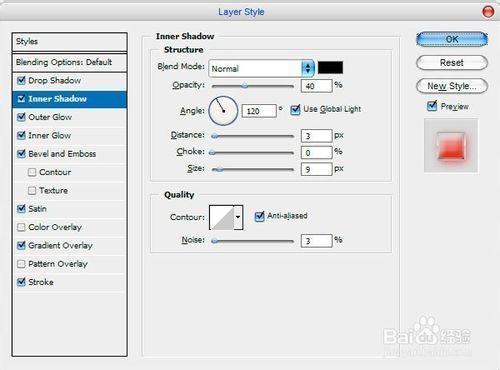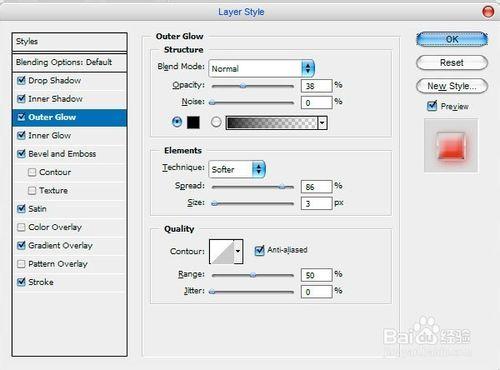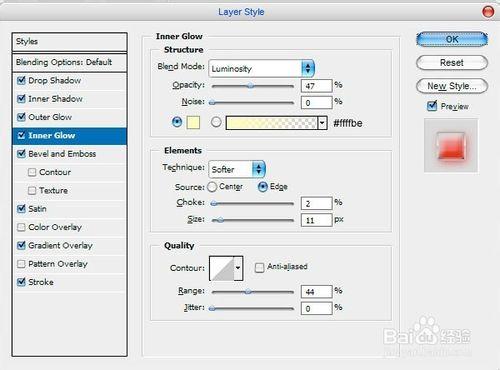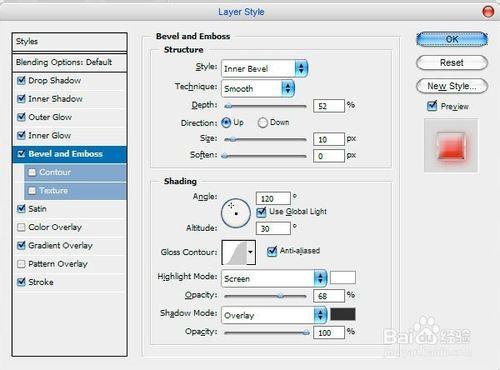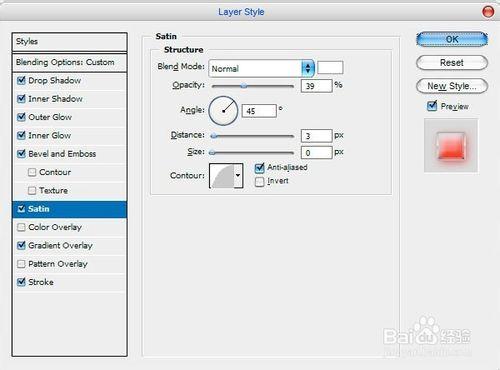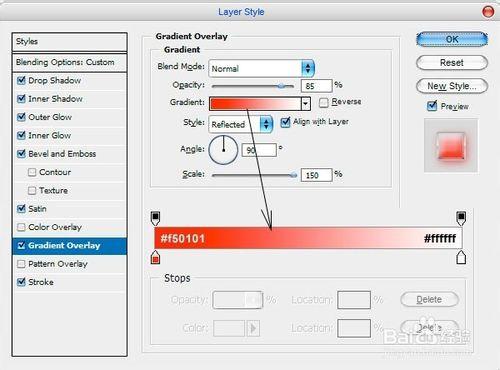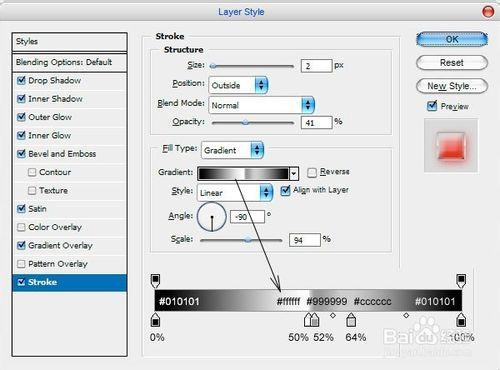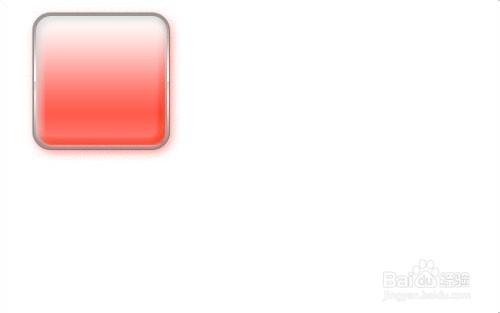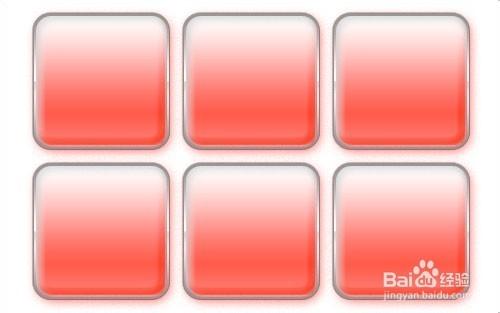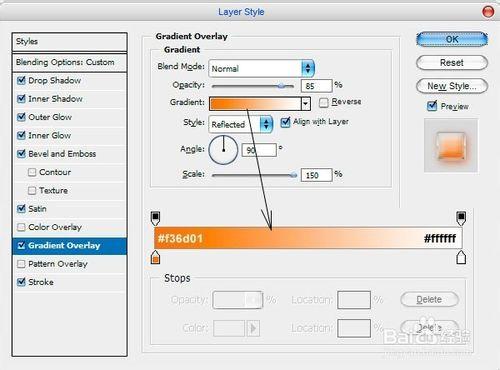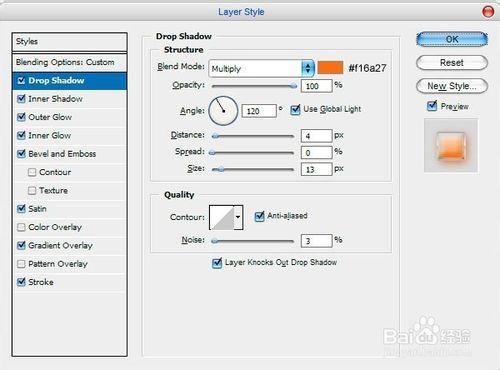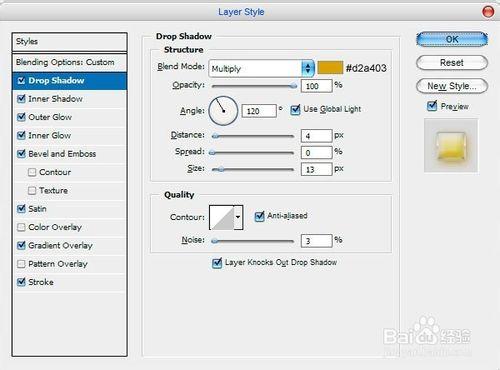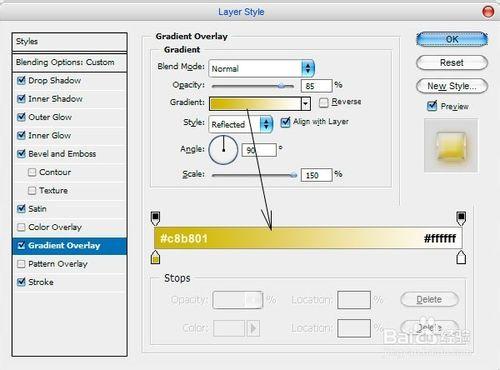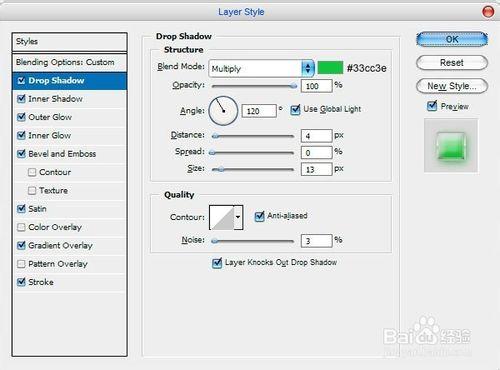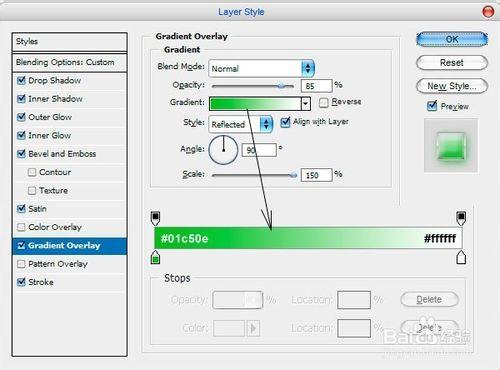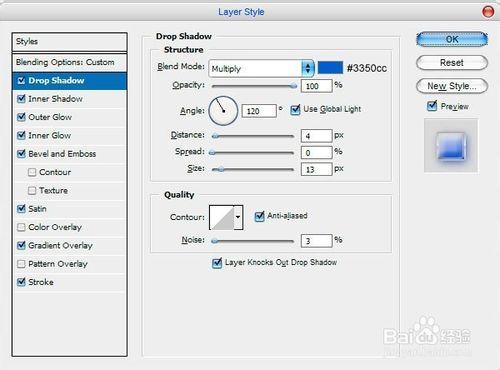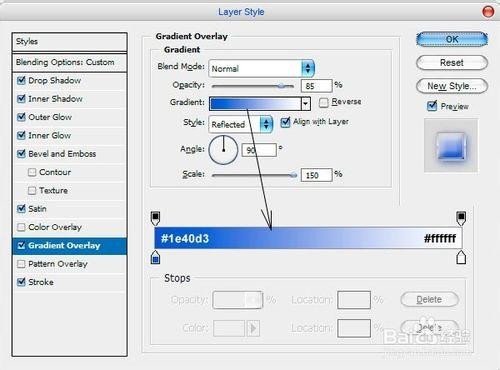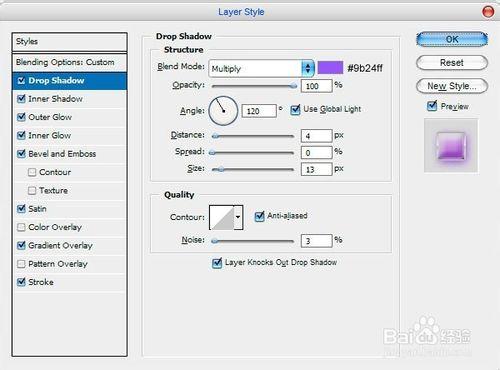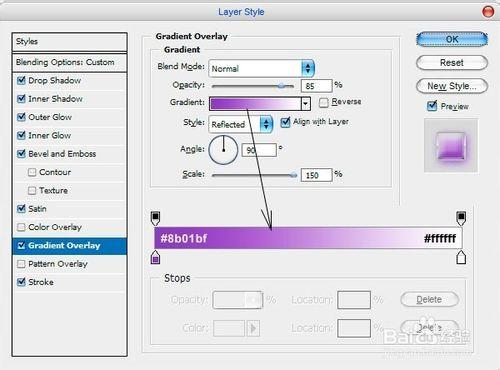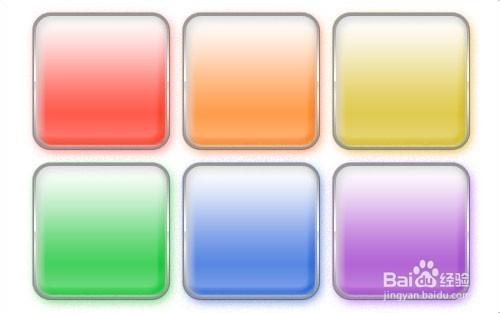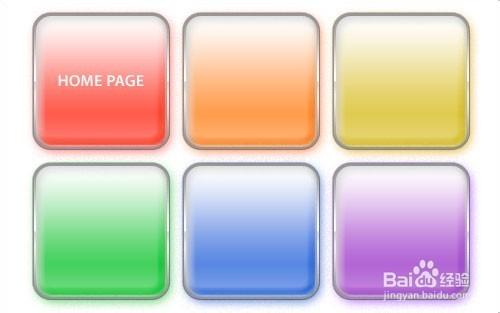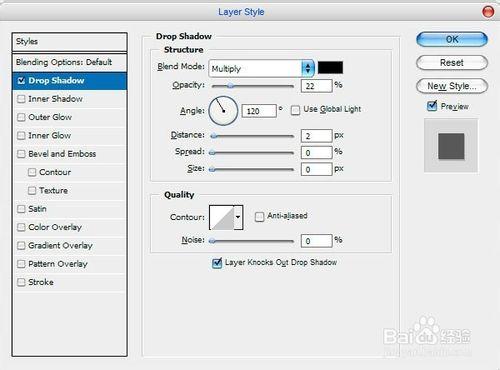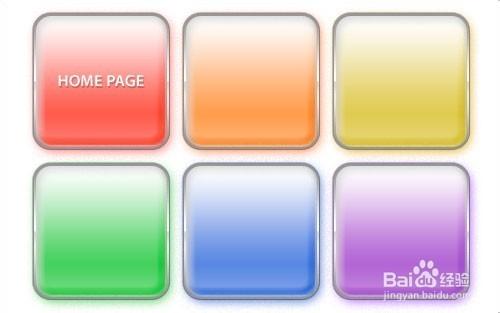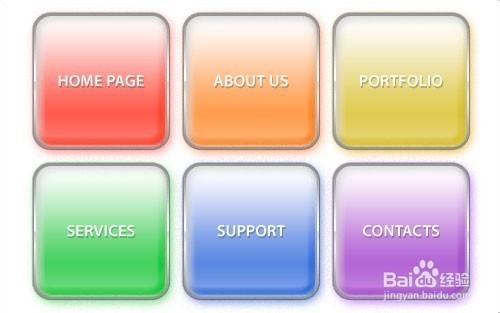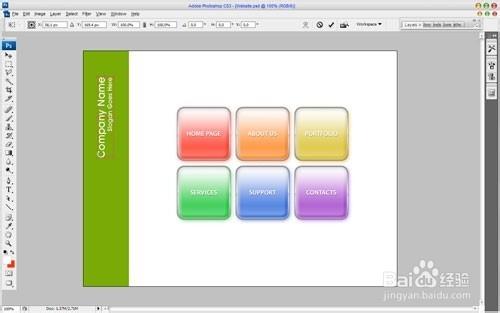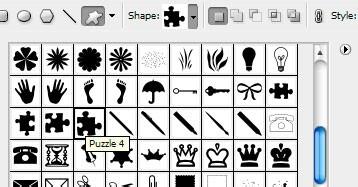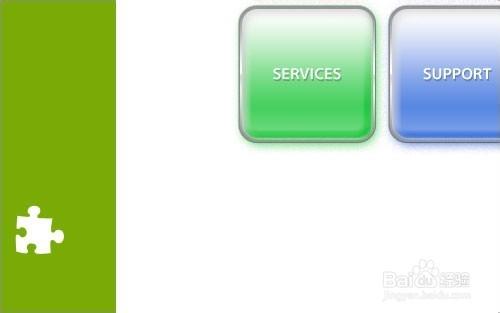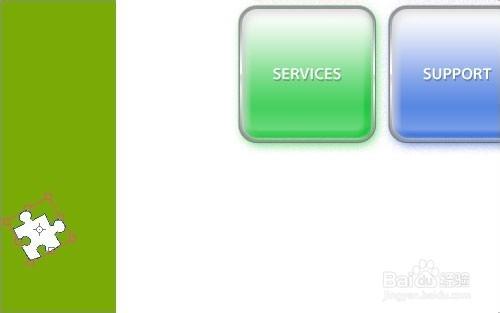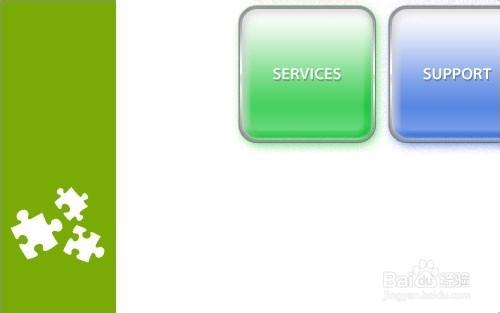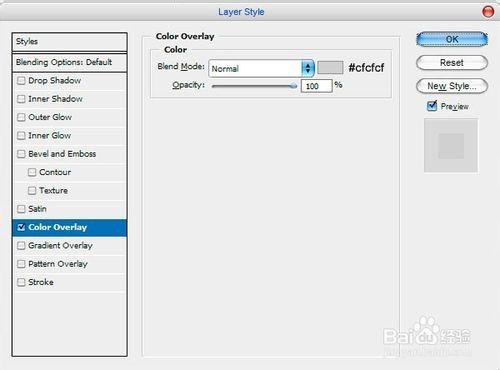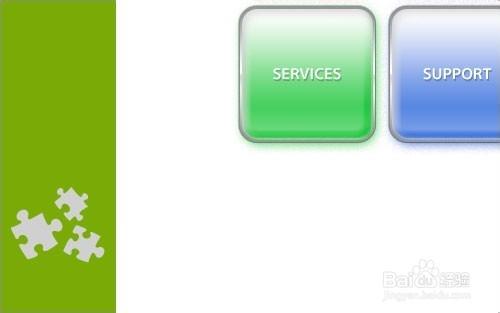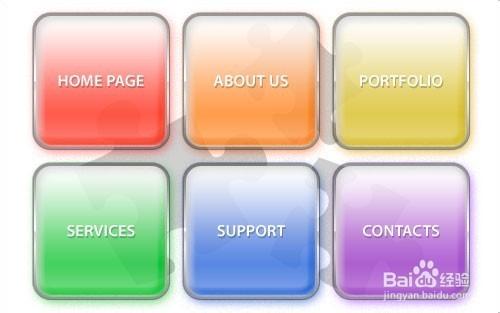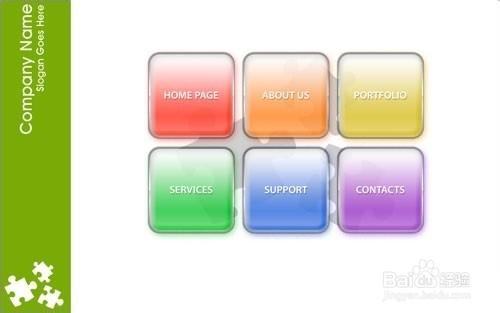在這節課中,我將向您展示如何創建一個優秀的導航欄(菜單)為您的網站,您可以使用進一步完成設計。
工具/原料
Photoshop
方法/步驟
在開始的時候歡喜€s創建一個背景,我們將把我們的菜單欄。 創建一個新文檔的大小800×600px和填補它與白色的顏色。
然後做出選擇矩形選框工具和用顏色填充選擇區域# 78 b000
刪除選擇的Ctrl + D。 在這一點上我們開始創建菜單欄。 選擇圓角矩形工具(半徑:15 px),使某種形式與任何顏色:
設置不透明度填滿0%這一層和應用混合選項當前層:一個€¢陰影一個€¢內陰影一個€¢外發光一個€¢內發光一個€¢斜面和浮雕一個€¢漸變疊加一個€¢緞一個€¢中風
由於我們有以下按鈕:
現在重複五次,定位,因為它顯示在圖波形:
現在,我們需要做這些按鈕顏色。 這樣做一些改變混合選項對於每一個按鈕:第二個按鈕:一個€¢陰影一個€¢漸變疊加
第三個按鈕:一個€¢陰影一個€¢漸變疊加
第四個按鈕:一個€¢陰影一個€¢漸變疊加
第五個按鈕:一個€¢陰影一個€¢漸變疊加
第六個按鈕:一個€¢陰影一個€¢漸變疊加
我們必須為每個按鈕下面的結果:
之後,我們需要將文本添加到每一個按鈕。 出去的橫排文字工具和類型的標題與白色的色彩和使用一個按鈕Myraid職業字體。 儘可能得到同樣的結果ita€s上顯示我的照片拉風箱。
然後應用以下混合選項這個文本層:一個€¢陰影
從文本獲得一個影子。
複製文字圖層5次後使用ctrl + j和定位首先複製圖層按鈕。 為每個按鈕類型的標題和圖片如下:
在這一點上,我們完成了我們的菜單。 現在,我認為,我們應該添加標識完成網站的設計。選擇橫排文字工具寫出名字和公司的口號和白顏色和使用標新立異的Md BT字體
添加標識。 選擇自定義形狀工具從調色板中選擇標準形式:
現在畫帆布的難題在左邊底部角落:
現在,它一點使用旋轉Ctrl + T:
添加一些形狀我們的標誌以同樣的方式:
最後一步,我們需要做的就是添加按鈕背後的背景幾乎察覺不到的標誌。 副本三層和應用以下的難題混合選項每個複製層:一個€¢顏色疊加
現在,你是這樣的:
後將所有灰色副本層下的謎題與菜單,按比例增加以下大小像下圖:
你不會失去的質量同時增加,因為所有這些形狀是矢量。 我們的課結束了。